Если вам нравится использовать мышь для работы на ноутбуке Mac или Windows, вам может быть полезно отключить трекпад или сенсорную панель в вашей системе. Это действительно полезно, если вы много печатаете, а трекпад расположен в каком-то месте на вашем ноутбуке, что заставляет его всегда поднимать легкие движения с вашей руки во время набора текста.
Это может сильно раздражать, если вы что-то печатаете, и внезапно курсор переходит на другую часть документа! В этой статье я покажу вам различные способы отключения сенсорной панели в OS X, Windows 7 и Windows 8.
Отключить трекпад OS X Mountain Lion
Если вы используете последнюю версию OS X и у вас подключена мышь Bluetooth или USB, вы можете заставить OS X игнорировать трекпад, перейдя в « Системные настройки» и нажав « Доступность» .
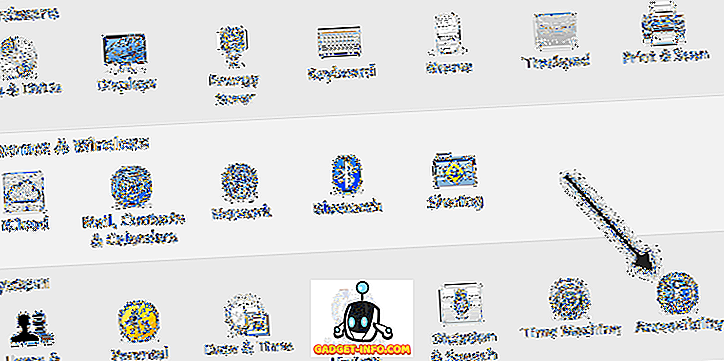
Затем прокрутите вниз до «Мышь и трекпад» и установите флажок « Игнорировать встроенный трекпад», когда присутствует мышь или беспроводной трекпад .
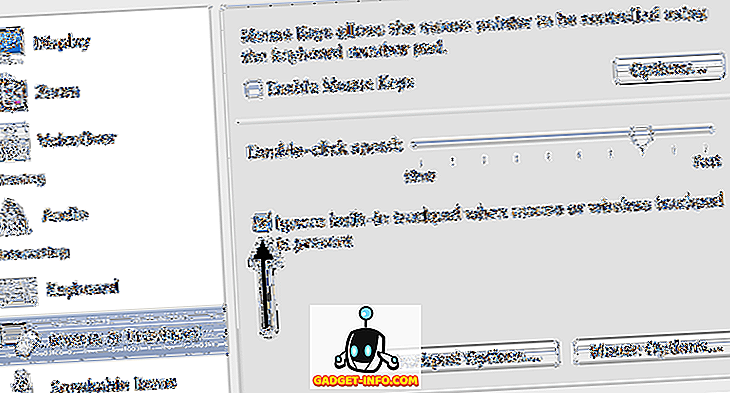
Отключить трекпад в Windows
В Windows 7 и Windows 8 есть несколько различных способов отключить трекпад в зависимости от конфигурации вашей системы. Первый способ проверить, есть ли на клавиатуре специальная кнопка или включить ноутбук, чтобы отключить трекпад. Например, это ключ к ноутбуку Dell. Вы должны нажать функциональную клавишу и кнопку трекпада, чтобы включить / отключить ее.
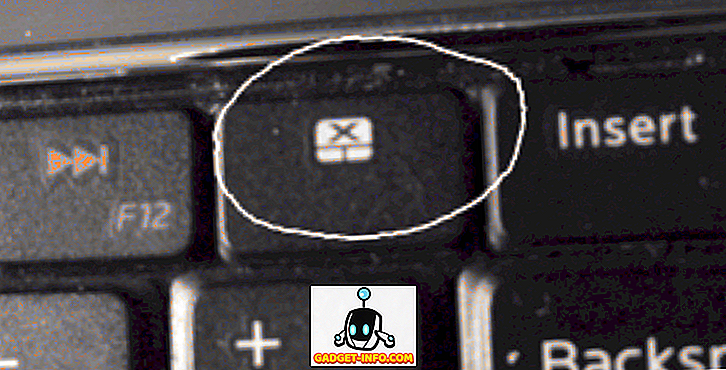
Если у вас нет кнопки или переключателя, следующий способ отключить сенсорную панель - перейти к свойствам мыши на панели управления и проверить, есть ли вкладка « Настройки устройства» или « Сенсорная панель ».
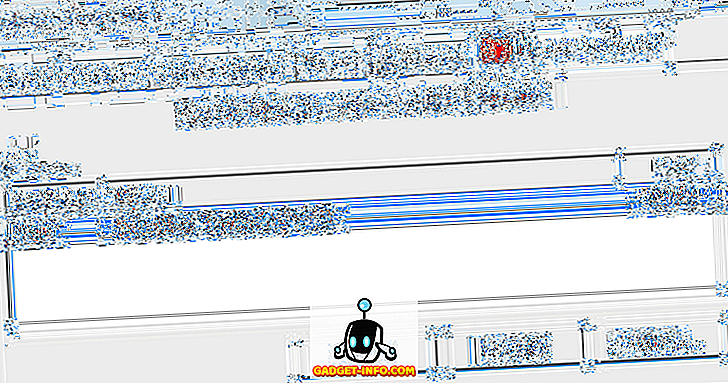
Нажмите на кнопку Отключить, и все готово. Если вы не видите вкладку «Параметры устройства» в «Свойствах мыши», это означает, что у вас не установлены необходимые драйверы или полное программное обеспечение для трекпада. Перейдите на сайт производителя и загрузите полный пакет драйверов.
Наконец, вы можете открыть Диспетчер устройств из Панели управления, развернуть Мышь и другие указывающие устройства, а затем отключить сенсорную панель, если она там указана.
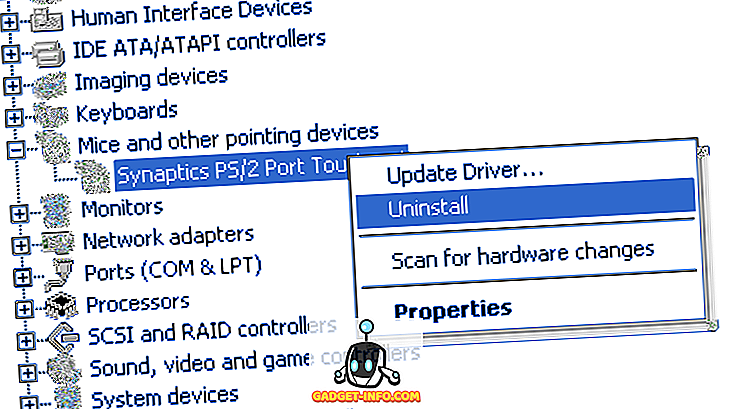
Все так же при отключении трекпада в Windows 8 тоже. Конечно, в Windows 8 ваш трекпад может даже не работать, если у вас не установлены последние версии драйверов! Компания Synaptics до сих пор не выпустила универсальный драйвер для сенсорной панели Windows 8, поэтому следите за этим, если на вашем ноутбуке установлена сенсорная панель Synaptics. Наслаждайтесь!









